Sin conexiones disponibles cómo eliminar el problema

- 1984
- 443
- Samuel Méndez
La técnica, especialmente la computadora, puede comportarse a veces extremadamente caprichoso y presentar diferentes sorpresas. Ayer puede usar su computadora portátil sin ningún problema, vaya a la red utilizando una conexión inalámbrica de inicio, recibir y enviar cientos de archivos y fotos, usar redes sociales. Y hoy no hay conexión con Internet, y en un lugar donde no hubo un solo error ayer en la bandeja del sistema, un mensaje misterioso brilla: "No hay conexiones disponibles". Y qué hacer en tal situación no está del todo claro. Intentaremos distinguir las razones de tal problema en detalle y hablar sobre las formas más efectivas de resolverlo.

Primero, recurrimos a aquellos que se enfrentan a un problema similar después de comprar una nueva computadora portátil o acaban de reinstalar Windows. Si en una de estas situaciones en su computadora portátil ve el mensaje: "No hay conexiones disponibles", entonces, lo más probable es que el problema con el controlador de red, que puede estar fácilmente ausente en el sistema después de la reinstalación de Windows. Otra razón en las computadoras portátiles de varios modelos se puede desconectar mecánicamente el adaptador Wi-Fi. Sobre cómo comprender cuál de las dos situaciones se ha convertido en la principal fuente del problema en su caso, aprenderá de las instrucciones a continuación.
Si la computadora portátil de Windows anunció los problemas con la conexión de manera extremadamente inesperada, y ayer todo estaba en perfecto orden, puede haber algunos problemas más, y le contaremos sobre cada uno de ellos hoy.
Problema en una fuente de señal inalámbrica
Cualquier dispositivo puede experimentar dificultades en el trabajo e incluso congelarse, como cómo Windows a veces cuelga. Dado que el enrutador, que proporciona la señal Wi-Fi, es, de hecho, la misma computadora con el sistema operativo y el procesador, también puede dejar de funcionar, o puede congelar. Al mismo tiempo, la indicación de trabajo en su caso puede engañar al usuario y crear la apariencia del funcionamiento normal del dispositivo, pero no se produce una señal de él en este momento.

La indicación en el dispositivo no siempre informa sobre los problemas en la red
Para devolver el enrutador a la condición de trabajo normal, debe apagarlo la salida, esperar unos segundos (7-10) y encenderlo. Dando al dispositivo un minuto para encender y iniciar todos los sistemas, intente verificar nuevamente la disponibilidad de redes disponibles en su computadora portátil.
Si obtiene una señal de Wi-Fi directamente del proveedor, comuníquese con el servicio de soporte y describa la situación, mencionando que no tiene conexiones disponibles. El operador podrá reiniciar de forma remota su equipo.
El problema en el adaptador de red apagado
Tenga en cuenta que muchos modelos de computadoras portátiles modernas que ejecutan ventanas proporcionan inclusión mecánica y desconexión de la función de conexión Wi-Fi. Esto ahorra la carga de la batería. Encuentre en los extremos de la caja de su computadora portátil El interruptor de palanca responsable de encender un adaptador inalámbrico y encenderlo. Si no se proporciona dicho interruptor de palanca, entonces una clave especial puede ayudarlo en la parte superior del teclado con la imagen de una señal inalámbrica. En el caso de que no hay tales botones en el teclado, entonces, probablemente, el fabricante proporcionó una cierta combinación de teclas. La mayoría de las veces es una tecla funcional FN y botones F2 o F3. Puede aclarar esta información en la guía de un modelo específico.

Después de tal activación mecánica del adaptador de red inalámbrica, intente buscar nuevamente las conexiones disponibles.
Problema en un adaptador de red desactivado programáticamente
Además, el adaptador Wi-Fi en su computadora portátil se puede desactivar en Windows en sí mismo. Para incluir y repetición de los intentos de encontrar redes disponibles, debe ejecutar el panel de control de Windows, vaya a las redes de redes y el acceso total, y luego en la columna ubicada en el lado izquierdo de la ventana abierta, siga el enlace "Cambiar el enlace de parámetros del adaptador ".
Abrirá información sobre todos los adaptadores de red y conexiones contenidas en su computadora portátil. Encuentre una "conexión inalámbrica" y active con el menú llamado por el botón derecho del mouse.
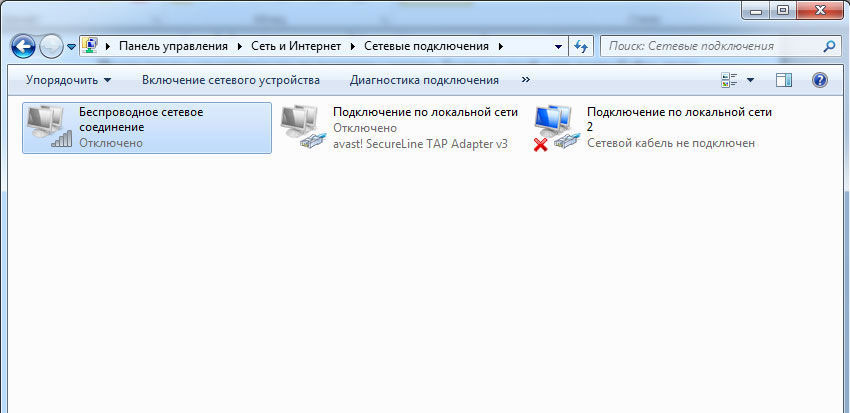
Después de eso, también intente encontrar redes Wi-Fi disponibles utilizando el icono en la bandeja del sistema. Quizás se resolvió el problema que ha encontrado, y luego verá una red asequible. Pero bien puede suceder que el adaptador se niegue a activar, los elementos en el menú contextual después de presionar la tecla del mouse derecha resultarán inactivos o el adaptador activado, pero aún no ve las redes Wi-Fi disponibles. En este caso, vaya a los siguientes puntos de nuestras instrucciones.
El problema es el trabajo incorrecto del conductor o su ausencia
Un programa especializado es responsable del funcionamiento de cada función del sistema operativo de Windows. Y para el trabajo de cada componente en su computadora portátil hay un programa de sistema llamado controlador. Es ella quien ajusta el funcionamiento de los dispositivos, les da equipos del sistema y monitorea la corrección de estos mismos comandos. Si el sistema no tiene un controlador o su versión está instalada, lo que no es adecuado para este adaptador de red, también puede experimentar dificultades al buscar redes, conectar y transmitir datos.
Hay posibles situaciones en las que se instaló, configuró el controlador y el sistema funcionó con bastante medida, pero después del siguiente reinicio simple, vio el mensaje "sin conexiones accesibles", y no puede ingresar a la red. Probablemente, su sistema operativo tiene un programa responsable de la actualización automática e instalación de controladores de varios dispositivos, y después de reiniciar, se instaló una versión del controlador que no corresponde al modelo del adaptador de red o el ensamblaje de la prueba, hasta que él funciona de la manera correcta.
Para actualizar e instalar controladores de varios componentes de su computadora portátil, siempre recomendamos utilizar las dos fuentes más confiables: el sitio del fabricante de la computadora o el sitio de los fabricantes de sus componentes individuales.
Vaya al sitio web del fabricante, descargue la última versión del software para el adaptador de red, asegurándose de que esté diseñado para la versión misma de Windows, que está instalada en su computadora portátil. Después de eso, instale y reinicie la PC. Para evitar problemas al instalar un nuevo controlador, le recomendamos que primero elimine el existente buscando su adaptador de red en los dispositivos del dispositivo Windows, haciendo clic en su nombre con la tecla del mouse derecha y cruzando la forma de propiedad> Eliminar>.
Después de instalar la versión fresca del controlador y reiniciar la PC, reasijar las redes disponibles para asegurarse del funcionamiento correcto de todos los sistemas y conectarse a la red.
El problema es la configuración incorrecta del sistema o violación de los parámetros del registro
Cuando se prueban todos los métodos anteriores, pero ninguno de ellos ha dado el resultado deseado, puede recurrir a una búsqueda realmente seria y profunda de mal funcionamiento y mal funcionamiento del sistema. Esto se recomienda especialmente a aquellos usuarios que están seguros de que hasta el momento de rechazar la operación, el adaptador de red realizó sus funciones correctamente y no produjo ninguna intervención en su trabajo. En este caso, la razón podría ser programas y aplicaciones de tercera parte, su instalación o eliminación, reconfigurar partes individuales del sistema. Cualquiera de estas acciones no podría de la mejor manera de influir en el trabajo de la red en su computadora portátil, y luego vale la pena recurrir a las siguientes acciones.
Si tiene una copia de copia de seguridad de su sistema creado utilizando un software especializado, intente restaurar el sistema al estado en el que estaba en el momento de la creación del último punto de control. Este procedimiento cancelará los últimos cambios en el sistema y lo devolverá exactamente al estado en el que su adaptador de red realizó todas sus funciones correctamente. Tenga en cuenta que la restauración de una copia demasiado obsoleta puede privarle a una gran cantidad de configuraciones, programas y parámetros que han aparecido en el sistema recientemente.
Si no tiene una copia de seguridad de este tipo, comuníquese con el sistema de recuperación de Windows Built -in, que crea puntos de control durante algunos procedimientos clave producidos con la computadora. Para hacer esto, abra las "Propiedades de su computadora" presionando la tecla correcta en el icono "Mi computadora" en el escritorio, y luego encuentre en la columna ubicada en la izquierda en la ventana abrió el punto "Protección del sistema". Presione la tecla "Restaurar" y seleccione el punto del estado del sistema que debe restaurarse en su PC.
Si la protección del sistema se desconectó y los puntos de control no se crearon, recomendamos recurrir para escanear completo del sistema operativo y verificar la integridad de los archivos de Windows. Para esto hay un servicio especial que se puede lanzar utilizando la línea de comandos.

Abra la línea de comando, ingrese manualmente el comando SFC /Scannow en ella y haga clic en el teclado Intro. Si el sistema contiene archivos dañados o algunas partes del registro no funcionan de la manera más correcta, el servicio de escaneo intentará detectarlos y restaurar su estado inicial. Este procedimiento puede tomar durante mucho tiempo, y al finalizar, se requerirá un reinicio obligatorio del sistema.
Como regla general, la eliminación de problemas en las conexiones asequibles ausentes no requiere habilidades serias y rara vez es la razón para contactar al centro de servicio. Puede restaurar el trabajo de un adaptador de una red inalámbrica utilizando uno de los métodos dados aquí. Si el resultado deseado no se puede lograr utilizando una de las instrucciones, es posible combinar varios métodos al mismo tiempo. Depende directamente del modelo específico de la computadora portátil, su configuración y parámetros del sistema.
- « Verificar la tarjeta de trabajo de una tarjeta de video de la computadora
- Envío adecuado y aceptación de fax »

